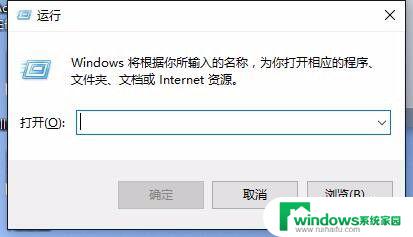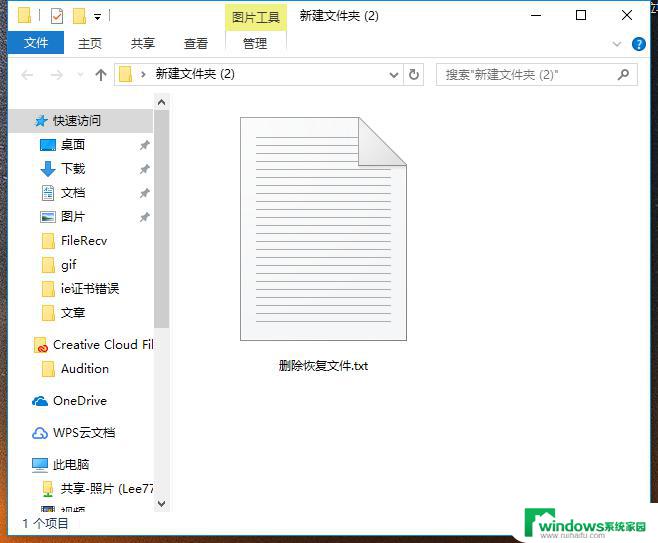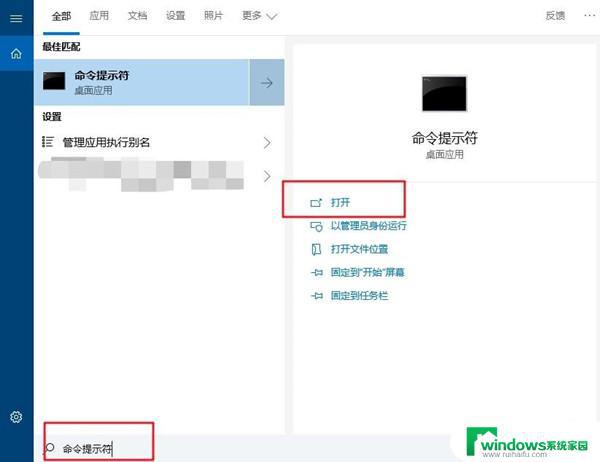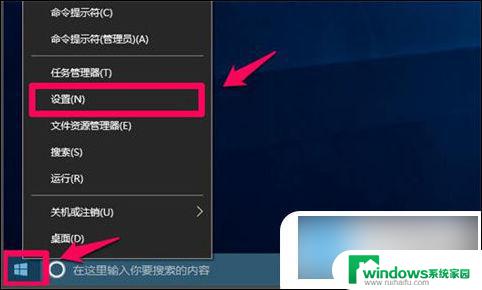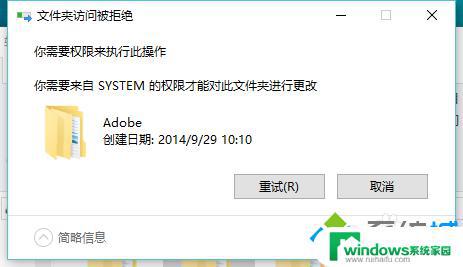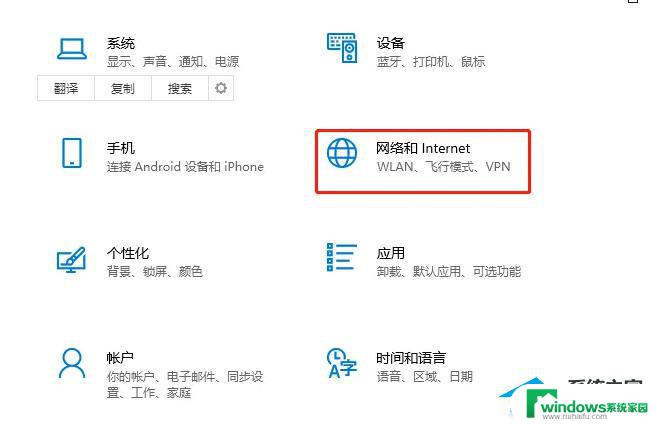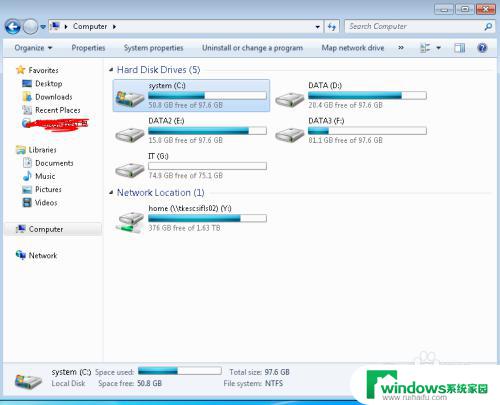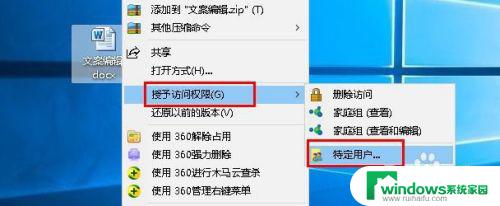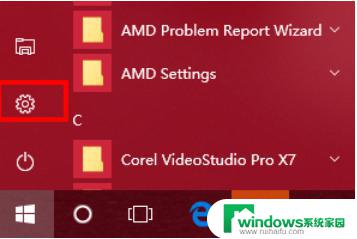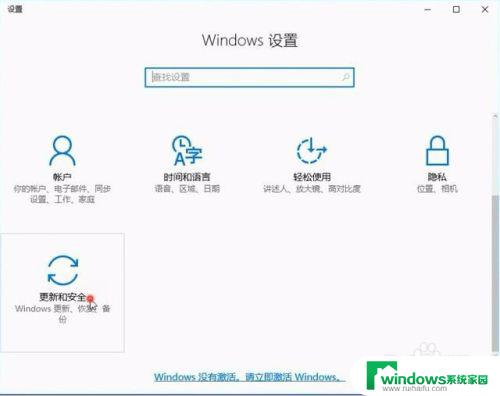Win10怎么恢复Word未保存文档?最简单的方法教程
更新时间:2023-06-10 17:44:07作者:yang
win10怎么恢复word未保存文档,在日常使用电脑时,经常会出现一些突发状况导致电脑死机或关机,这时候如果正在编辑的Word文档没有保存,就会造成不小的困扰,很多用户因为不懂得如何恢复未保存的Word文档而导致数据丢失。在Win10系统中,我们有一些方法可以帮助我们快速恢复未保存的Word文档,以免造成不必要的损失。下面我们一起了解一下具体操作方法。
步骤如下:
1.在win10系统里,双击打开word文档。

2.单击文件菜单(头像)。
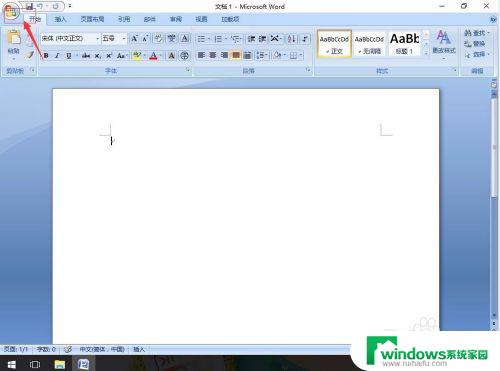
3.单击word选项。
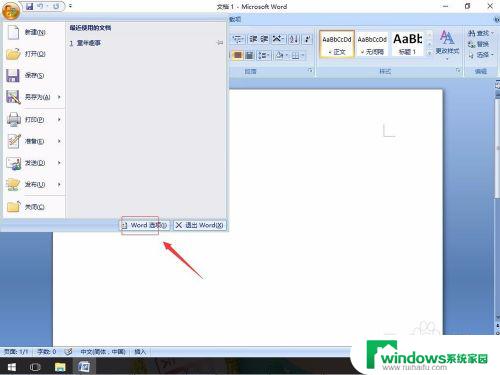
4.单击保存。
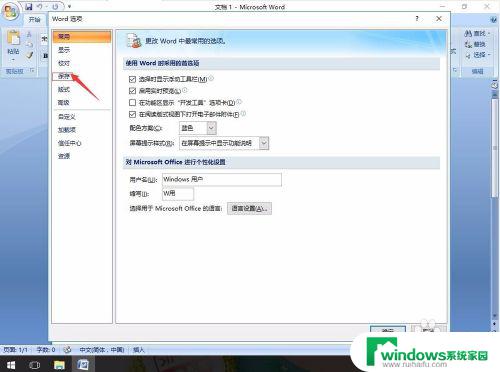
5.在“自动恢复文件位置”后面选择“浏览”就可以看见自己编辑word产生的临时文件,找到自己未保存的双击打开后确认内容无误后选择另存为保存即可。
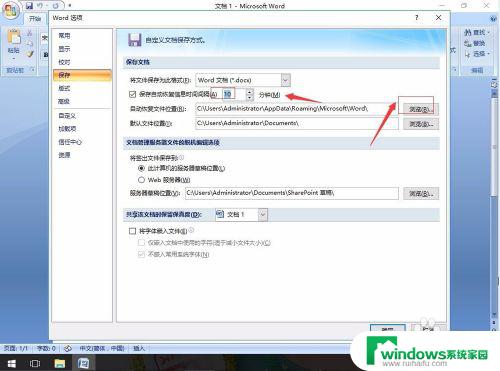
以上是有关如何恢复未保存的 Word 文档的所有内容,如果您遇到相同的情况,可以按照本指南中的方法来解决。